Az Anaconda kezdete
Anaconda magyarázataként idézzük annak meghatározását a hivatalos weboldalról:
Anakonda egy ingyenes, könnyen telepíthető csomagkezelő, környezetkezelő és Python disztribúció, több mint 1000 nyílt forráskódú csomag gyűjteményével, ingyenes közösségi támogatással. Az Anaconda platform-agnosztikus, így használhatja akár Windows, macOS vagy Linux rendszeren.
Bármely adattudományi projektet egyszerűen biztonságossá és méretezhetővé tehet az Anaconda, mivel natív módon lehetővé teszi, hogy közvetlenül hordozhasson egy projektet a telepítési fürtbe. A funkciók teljes sora itt látható a hivatalos képpel együtt:
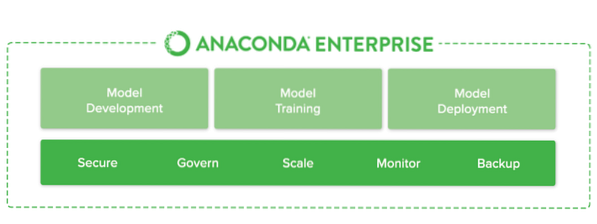
Anaconda Enterprise
Hogy röviden bemutassuk, mi az Anaconda, íme néhány gyors pont:
- Python-t és több száz csomagot tartalmaz, amelyek különösen akkor hasznosak, ha Ön kezdi vagy tapasztalja az adattudományt és a gépi tanulást
- Conda csomagkezelővel és virtuális környezetekkel érkezik, amelyek fejlesztése nagyon egyszerű
- Ez lehetővé teszi, hogy nagyon gyorsan el tudja kezdeni a fejlesztést, anélkül, hogy az idejét vesztegetné az adattudomány és a gépi tanulás eszközeinek beállítására
Az Anaconda telepítése innen lehetséges. Automatikusan telepíti a Python-t a gépére, így nem kell külön telepítenie.
Anaconda vs Jupyter notebookok
Amikor megpróbálom megbeszélni az Anaconda-t olyan emberekkel, akik a Python és az Data Science kezdői, akkor összezavarodnak az Anaconda és a Jupyter Notebook között. A különbséget egy sorban idézzük:
Anakonda van csomagkezelő. Jupyter egy bemutató réteg.
Anakonda megpróbálja megoldani a függőség pokol python-ban, ahol a különböző projekteknek különböző a függőségi verziója, így a különböző projekt-függőségek nem igényelnek különböző verziókat, amelyek zavarhatják egymást.
Jupyter megpróbálja megoldani a reprodukálhatóság az elemzés során egy iteratív és gyakorlati megközelítés lehetővé tételével a kód magyarázatához és vizualizálásához; gazdag szöveges dokumentáció és vizuális ábrázolások kombinálásával, egyetlen megoldásban.
Anakonda hasonló a pyenvhez, a venvhez és a mincondához; 100% -ban más környezetben reprodukálható python-környezet elérésére hivatott, függetlenül attól, hogy a projekt milyen más verziók állnak rendelkezésre. Kicsit hasonlít a Docker-re, de csak a Python ökoszisztémára korlátozódik.
Jupyter egy csodálatos bemutató eszköz elemző munkáért; ahol „blokkokban” mutathatja be a kódot, kombinálva gazdag szöveges leírásokkal a blokkok között, valamint a blokkok formázott kimenetének és egy jól megtervezett anyagban generált grafikonoknak egy másik blokk kódja révén.
A Jupyter hihetetlenül jó az elemző munkában reprodukálhatóság valakinek a kutatásában, így bárki sok hónappal később visszatérhet, és vizuálisan megértheti, amit valaki megpróbált megmagyarázni, és pontosan megnézheti, melyik kód melyik megjelenítést és következtetést hajtotta végre.
Gyakran az elemző munkában rengeteg félkész jegyzetfüzetet kap, amelyek elmagyarázzák a koncepció bizonyításának ötleteit, amelyek közül a legtöbb eredetileg nem vezet sehova. Ezen előadások némelyike hónapokkal később, vagy akár évekkel később megalapozhatja az új problémát.
Az Anaconda Anaconda és Jupyter Notebook használata
Végül megnézünk néhány parancsot, amelyekkel használhatjuk az Anaconda, a Python és a Jupyter elemeket az Ubuntu gépünkön. Először az Anaconda webhelyéről töltsük le a telepítő szkriptet ezzel a paranccsal:
göndör -O -k https: // repo.anakonda.com / archive / Anaconda3-5.2.0-Linux-x86_64.SHBiztosítanunk kell a szkript adatintegritását is:
sha256sum Anaconda3-5.2.0-Linux-x86_64.SHA következő kimenetet kapjuk:

Ellenőrizze az Anaconda integritását
Most már futtathatjuk az Anaconda szkriptet:
bash Anaconda3-5.2.0-Linux-x86_64.SHMiután elfogadta a feltételeket, adjon meg egy helyet a csomagok telepítéséhez, vagy csak nyomja meg az Enter billentyűt, hogy az az alapértelmezett helyet foglalja el. Miután a telepítés befejeződött, ezzel a paranccsal aktiválhatjuk a telepítést:
forrás ~ /.bashrcVégül tesztelje a telepítést:
conda listaAnaconda környezet készítése
Miután elkészült a teljes telepítés, a következő paranccsal új környezetet hozhatunk létre:
conda create --name my_env python = 3Most aktiválhatjuk az általunk készített környezetet:
forrás aktiválja my_envEzzel a parancssorunk megváltozik, tükrözve az Active Anaconda környezetet. A Jupyter környezet beállításának folytatásához folytassa ezt a leckével, amely kiváló lecke a Jupyter Notebookok Ubuntu telepítéséről és használatának megkezdéséről.
Következtetés: Telepítse az Anaconda Python és a Jupyter jegyzetfüzeteket az adattudomány számára
Ebben a leckében azt tanulmányoztuk, hogyan telepíthetjük és elkezdhetjük használni az Anaconda környezetet az Ubuntu 18-on.04, amely kiváló környezeti menedzser, különösen az adattudomány és a gépi tanulás kezdőinek. Ez csak egy nagyon egyszerű bevezetés az Anaconda, a Python, az adattudomány és a gépi tanulás számos tanulságára. Ossza meg velem vagy a LinuxHint Twitter kezelőjével a lecke visszajelzését.
 Phenquestions
Phenquestions


